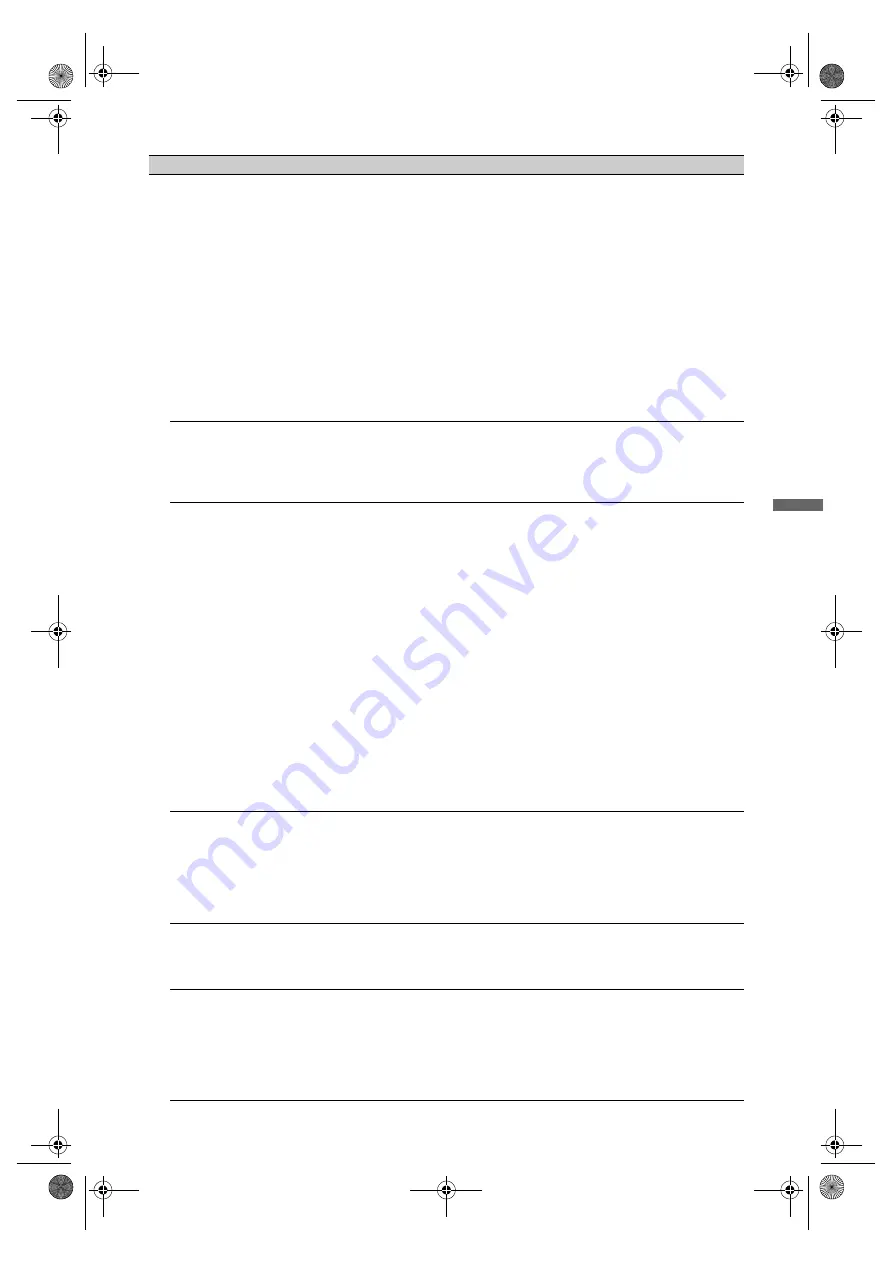
25
FR
C:\Documents and Settings\All Users\Documentos\SONY
TELES\2009\(05-06)AQUA_Paprika(Fact)\PAPER_Paprika\18-
08_DTP_Paprika_AEP\04FR_Aqua\080ADD.fm
masterpage:Left
KDL-52/46/40Z5500
4-151-686-
21
(1)
Inf
o
rm
ati
ons com
p
lém
ent
air
es
Impossible de trouver le
serveur, de récupérer une liste
et aucune reproduction.
• Une fois que vous avez changé la configuration du serveur, mettez le
téléviseur hors tension en appuyant sur
1
sur le téléviseur.
• Exécutez « Diagnostics de serveur ».
Lorsque vous utilisez un ordinateur comme serveur
• Vérifiez que l’ordinateur est allumé. N’éteignez pas l’ordinateur lors de
l’accès.
• Si un logiciel de sécurité est installé sur l’ordinateur, assurez-vous qu’il
autorise les connexions avec des appareils externes. Pour plus
d’informations, consultez le mode d’emploi fourni avec le logiciel de
sécurité.
• La charge sur l’ordinateur peut devenir trop importante ou l’application
du serveur peut devenir instable. Essayez les actions suivantes :
–Arrêtez l’application du serveur et redémarrez-la.
–Redémarrez l’ordinateur.
–Réduisez le nombre d’applications qui fonctionnent sur l’ordinateur.
–Réduisez la quantité de contenu.
Les changements sur le
serveur ne sont pas appliqués
ou les contenus affichés
diffèrent du contenu du
serveur.
• Parfois les changements ne sont pas appliqués à ce qui est affiché sur
l’écran du téléviseur même si le contenu a été ajouté et/ou effacé du
serveur. Dans ce cas, reculez d’un niveau et essayez d’ouvrir de nouveau
le dossier ou le serveur.
Les fichiers photo, musique et/
ou vidéo n’apparaissent pas ou
les icônes ne s’affichent pas.
Vérification préliminaire
• Vérifiez que l’appareil raccordé est compatible avec DLNA.
• Les opérations ne sont pas garanties pour tous les serveurs. De plus, les
opérations diffèrent selon les fonctions du serveur et le contenu en
question.
• Allumez l’appareil raccordé.
Vérifiez les branchements
• Vérifiez que le câble LAN et/ou le cordon d’alimentation du serveur
n’ont pas été débranchés.
Vérifiez la configuration
• Vérifiez que l’appareil raccordé est enregistré « Paramètres d’affichage
des serveurs ».
• Vérifiez que le serveur est correctement configuré.
• Vérifiez que l’appareil sélectionné est raccordé au réseau et que l’accès
est autorisé.
• Si « Paramètres d’adresse IP » dans « Réseau », « Paramètres réseau »
est réglé sur « DHCP (DNS automatique) » ou « DHCP (DNS
manuel) », cela peut prendre un certain temps pour reconnaître les
appareils s’il n’y a pas serveur DHCP. Exécutez « Diagnostics de
serveur ».
Le téléviseur ne peut être
trouvé par l’appareil
compatible avec renderer (le
controller).
Vérifiez les branchements
• Vérifiez que le câble LAN et/ou le cordon d’alimentation du serveur
n’ont pas été débranchés.
Vérifiez la configuration
• Vérifiez si la fonction « Fonction Renderer » est activée.
• Vérifiez que l’appareil raccordé est enregistré « Contrôle d’accès
Renderer ».
Seules quelques icônes
apparaissent sous le
« Réseau » dans le menu
Domicile.
• Cela est normal lorsque la connexion Internet n’est pas disponible.
Vous pouvez utiliser correctement trois Widgets pré-installés. Pour
profiter de davantage de Widgets, vérifiez que le câble LAN et/ou le
cordon d’alimentation du routeur/modem n’a pas été débranché. (*)
Vous avez utilisé des Widgets
enregistrés, mais désormais
certains contenus
n’apparaîtront pas sur les
Widgets.
• Vérifiez que le câble LAN et/ou le cordon d’alimentation du routeur/
modem n’a pas été débranché. (*)
• Le serveur du fournisseur de Widget est peut-être hors service.
Réessayez ultérieurement d’utiliser le Widget.
(*) Votre routeur/modem doit être correctement configuré pour qu’il se
connecte à Internet par avance. Veuillez contacter votre fournisseur
d’accès Internet pour la configuration de votre routeur/modem.
Condition
Explication/Solution
(Suite)
Copia de 010COV.book Page 25 Monday, September 28, 2009 10:48 AM
















































